Настройка цифровых каналов на телевизоре Philips
Современные телевизоры нуждаются в предварительной настройке: подключение к сети, поиск каналов. В целом, процедура интуитивно понятная: следует просто довериться подсказкам системы. Однако у некоторых пользователей все равно возникают трудности. Ниже мы приведем подробный мануал для телевизоров марки Philips.

Содержание
Поддерживает ли телевизор цифровое ТВ
Если сохранилась коробка от аппарата, то на ней должна быть краткая спецификация с указанием поддержки формата DVB-T2. Аналогичную информацию можно найти в инструкции по эксплуатации. Если документация отсутствует, то стоит осмотреть тыловую панель телевизора. Интерфейс с маркировкой DigitalInput говорит о том, что модель поддерживает цифровое ТВ.
Важно! Устройства, выпущенные до 1998 года, не работают с форматом DVB-T2. Техника до 2004 года оснащалась цифровыми выходами лишь отчасти: это были дорогие телевизоры с диагональю больше 40 дюймов. Повсеместно формат начал внедряться после 2005 года.
Также можно посетить сайт бренда. После ввода в поисковой строке модели телевизора откроется страница с подробным описанием устройства, где указаны все характеристики, в том числе поддержка DVB-T2. В качестве альтернативы официальному ресурсу можно использовать тот же «Яндекс Маркет» или любые другие крупные торговые площадки. Если телевизор не поддерживает цифровое вещание, то придётся покупать специальную приставку.

Приставка для цифрового ТВ
Первичная настройка
В случае с новой техникой потребуется первичная настройка. Модели, купленные в отечественных магазинах, имеют русскоязычную локализацию, поэтому серьёзных проблем быть не должно. Первым делом необходимо выставить язык интерфейса. Переходим посредством настроек в языковую панель и выбираем «Русский».
Таким же образом указываем страну – Россия. В противном случае часть функционала может работать некорректно. Нелишним будет указать часовой пояс и задать правильное время, если система не сделала это в автоматическом порядке: пригодится при активации таймера и других возможностей, привязанных к временным интервалам.
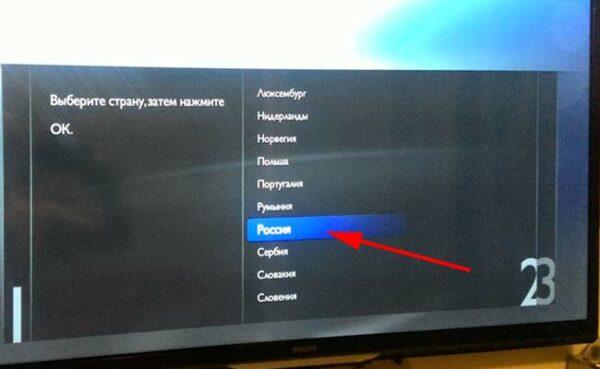
Указываем страну — Россия
Модели формата SmartTV при первом включении могут запросить информацию о месте установке телевизора – дома или в магазине. В последнем случае будут транслироваться демонстрационные ролики и только, тогда как вариант «Дом» открывает все возможности. Также мастер-помощник спросит о типе установки – подставка или настенное крепление, открыв тем самым специфические настройки для каждого варианта.
Подключение антенны
Подсоединять антенну необходимо при отключённом питании, иначе можно перегрузить блок управления. Важно не перепутать эфирный вход (RF-IN) со спутниковым (SatelliteIN). Последний идёт с резьбой, а внутренняя его часть заполнена пластиком с небольшим отверстием посередине.
Эфирный вход чуть больше в диаметре и полый внутри. Штекер должен вставляться с небольшим усилием и не ходить в разъёме. Плохой контакт – это шумы, артефакты и прочие проблемы с изображением. Иногда разъём маркируется как ANT.

Антенный вход на телевизоре
Автоматический поиск каналов
После подключения антенны нужно провести сканирование каналов. Часть моделей проводят эту процедуру в автоматическом порядке, тогда как другие требуют ручной настройки. Конкретные шаги зависят от года выпуска телевизора.
Техника до 2011 года выпуска:
- Заходим в настройки нажав на клавишу Home.
- Открываем раздел «Конфигурация».
- Переходим на вкладку «Установка» и соглашаемся с предупреждением ОС о последствиях вносимых изменений.
- Кликаем на «Настройка каналов» -> «Автоматическая» -> «Запуск».
- Некоторые прошивки предлагают выбрать страну. Если в перечне нет России, то останавливаемся на Швейцарии, Финляндии или Германии.
- Ставим галочку на пункте «Цифровой» в «Режиме настройки».
- В качестве источника сигнала выбираем «ТВ-антенна».
- Нажимаем «Автопоиск» и дожидаемся окончания процедуры.
- Сохраняем найденные каналы нажатием на «Готово».
Важно! На одном из этапов операционная система может потребовать ввести пароль. Если ранее он не менялся, то должны подойти варианты: 0000, 1234 или 1111.

Меню настройки каналов
Настройка каналов на современных ТВ:
- Заходим в основное меню нажатием на клавишу Home.
- Кликаем на разделе «Установка».
- Открываем подменю «Поиск каналов».
- В следующем окне выбираем «Переустановить каналы».
- В выпадающем списке стран кликаем на России (Германия, Финляндия, Швеция).
- Устанавливаем режим поиска – цифровой.
- Источник сигнала – антенна.
- Нажимаем на «Сканирование частоты» -> «Быстрое» -> «Запуск».
- Дожидаемся окончания процедуры и сохраняем изменения.
Сетевые настройки SmartTV
Для техники формата SmartTV может дополнительно потребоваться ручная подстройка сети. Это необходимо в первую очередь для получения обновлений прошивки, что позволит по максимуму использовать возможности телевизора.
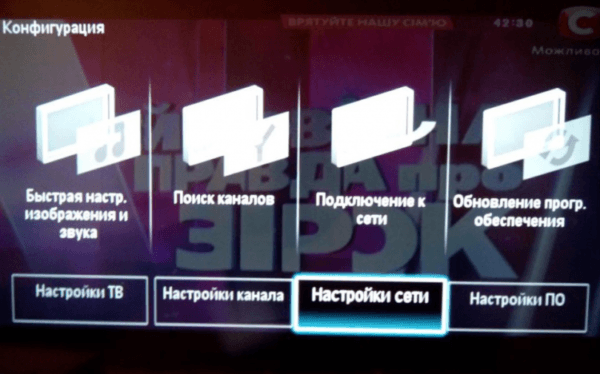
Настройка сети на Филипс
Настройка сети на SmartTV:
- Подключаем кабель к ТВ или активируем беспроводной роутер.
- В настройках выбираем «Подключиться к сети».
- Кликаем на нужной строчке: кабель или Wi-Fi.
- В случае с роутером запускаем сканирование и при необходимости вводим пароль.
- Если версия прошивки не актуальна, то при установлении соединения ОС предложит её обновить.
После окончания процедуры можно приступать к сканированию каналов. На смарт-ТВ достаточно открыть пункт «Настройка каналов» и нажать на клавишу «Поиск». Всё остальное ОС сделает сама.
Ручная настройка каналов
Если с автоматическим поиском возникают какие-то проблемы, то сканирование можно выполнить в ручном режиме. Узнать конкретные данные вещания цифрового ТВ можно с помощью онлайн-сервиса РТРС. Достаточно указать ближайшую вышку.
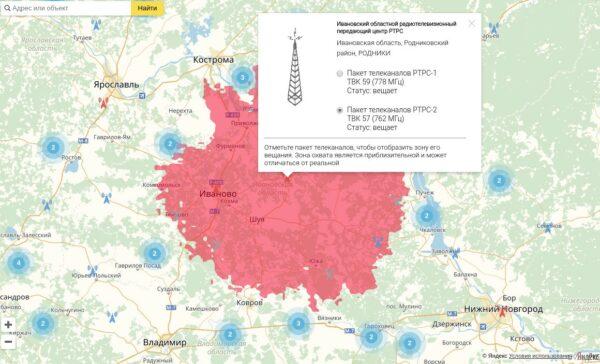
Параметры вышки для ручной настройки
Ручная настройка цифрового вещания:
- Открываем меню ТВ и переходим в настройки.
- Кликаем на разделе «Установка».
- Заходим в «Поиск каналов»
- Выбираем «Ручной режим».
- Вводим данные с сайта РТРС.
- Запускаем сканирование.
- По окончании сохраняем список каналов.
Поиск может заметно затянуться, если вышка находится на значительном расстоянии от антенны. Когда за окном сильный дождь, гроза и другая непогода, то сканирование лучше перенести на другой более погожий день.
Если все манипуляции были выполнены без ошибок, «умное» изделие начинает показывать все сохраненные цифровые каналы, которые доступны в вашем регионе. При возникновении проблем с показом, стоит узнать, почему телевизор не ловит каналы.
Вот и все сложности, как настроить цифровые каналы на телевизоре Филипс, когда у него имеются функции современного Смарт ТВ. Возможно, многим пользователем поможет при выполнении таких настроек следующее видео:
Свежие новости о гаджетах и технологиях в нашем Телеграм канале.




